Windows 10 добави нова функция, където, ако докоснетеклавишите Win + Printscreen, екранната снимка се заснема и запазва в папка, наречена Screenshots в библиотеката с картини. Това е най-лесният начин за заснемане на екрана на цял екран на почти всичко. Клавишът PrintScreen, когато е натиснат самостоятелно, също улавя екрана ви, но изображението отива в клипборда ви. Не се запазва като файл, освен ако не го поставите в редактор на изображения. Това е досадно, така че ако искате по-бърз начин да запазите изображението в клипборда във файл във Windows 10, безплатно приложение, наречено Поставете файла InTo ще свърши работа.
Изображение в клипборда, за да подадете
Изтеглете и инсталирайте Paste InTo File. Когато инсталирате приложението, той иска разрешение да се добави в контекстното меню. Позволете му да се добави към контекстното меню, за да се улесни използването му. След като направите това, той ще попита къде искате да запазите файла, когато го запазите от клипборда си.
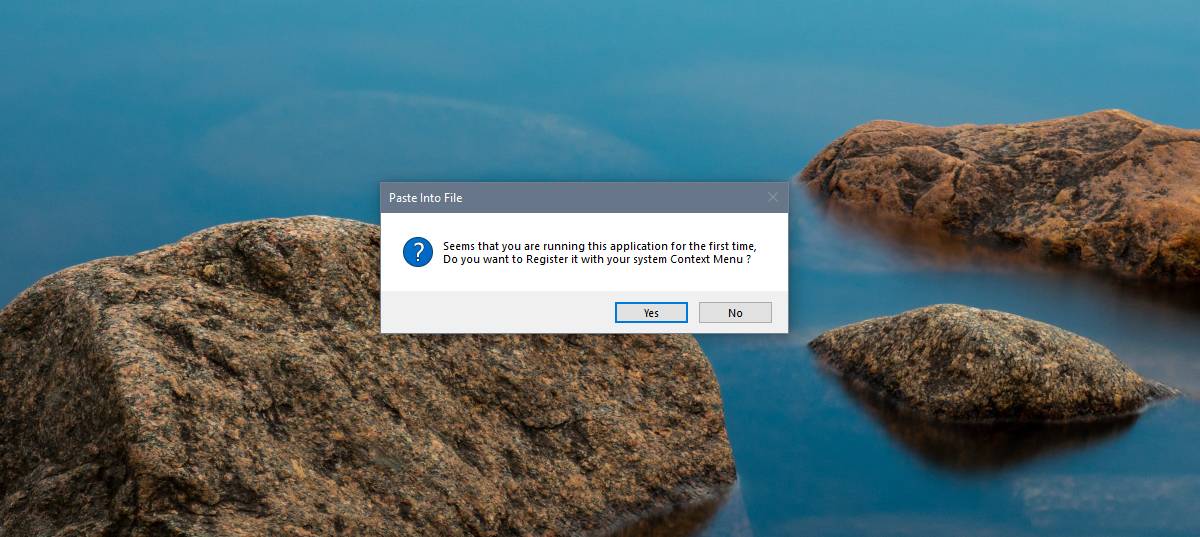
Това наистина показва недостатък на приложението, т.е. можете да го запишете само в определена директория. Можете да променяте директорията всеки път, когато поставите файл от контекстното меню, но това добавя допълнителна стъпка.
За да запазите изображение от клипборда във файл, щракнете с десния бутон на мишкатанавсякъде и изберете опцията Поставяне във файл. В прозореца, който се отваря, можете да промените къде е записан файлът, с какво разширение на файла е запазен и името на файла, с който е запазен. Ако не искате да променяте нищо, просто кликнете върху бутона Запиши и изображението ще бъде запазено.
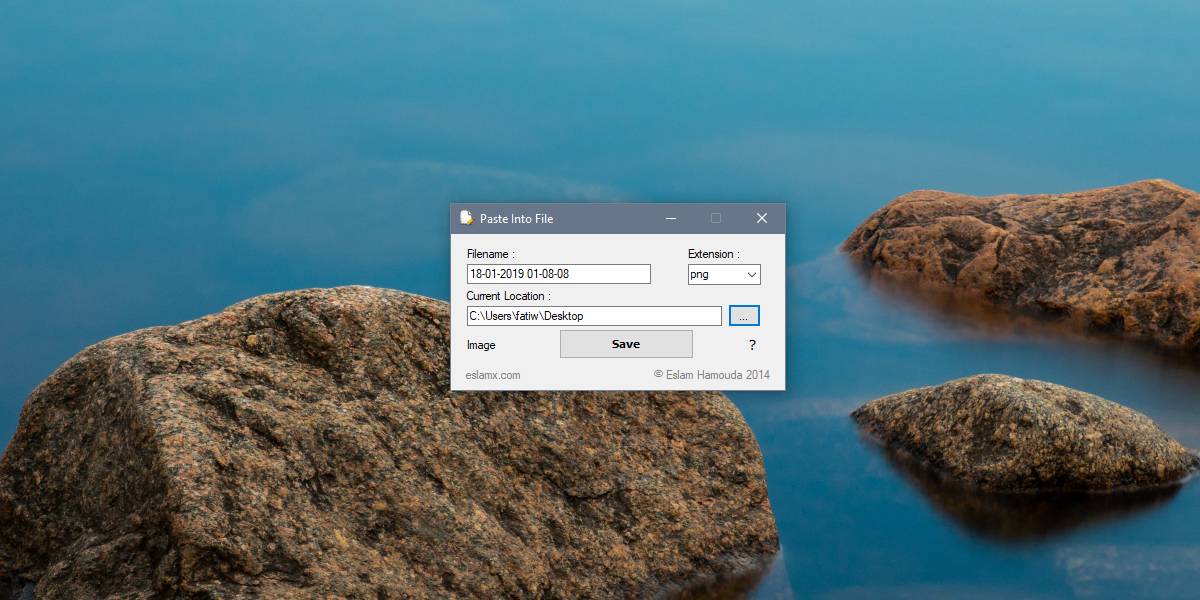
Това приложение не работи само с изображения, копирани вклипборда си, след като докоснете клавиша PrintScreen. Ако щракнете с десния бутон на мишката върху изображение в браузъра или в текстовия процесор и го копирате в клипборда си, можете да използвате Поставяне във файл, за да го запазите.
Трябва също да знаете, че от Windows 10 1809,можете да си припомните историята на клипборда си миналата част от този, който в момента е запазен в нея. Разбира се, трябва да активирате историята на клипборда, но след като го направите, можете да го използвате с това приложение, за да извикате и запишете, за да запишете всяко изображение, което сте копирали в клипборда си.
Това обаче не е просто решение с едно щракване, но е много по-лесно, отколкото да отворите приложение като Paint, да поставите файла и да го запазите. Диалогът за запазване на Paint за нов файл сам по себе си е малко досаден.













Коментари